excel如何实现等额本息计算每月还贷金额
来源:网络收集 点击: 时间:2024-08-06【导读】:
在我们的日常办公中,我们经常会遇到我们需要将表格内的单元格中的数据来实现等额本息计算每月需要还贷的金额,我们可以利用excel软件内的财务工具插件来实现,接下来我将用一个例子来为大家讲解应该如何操作。工具/原料moreexcel方法/步骤1/6分步阅读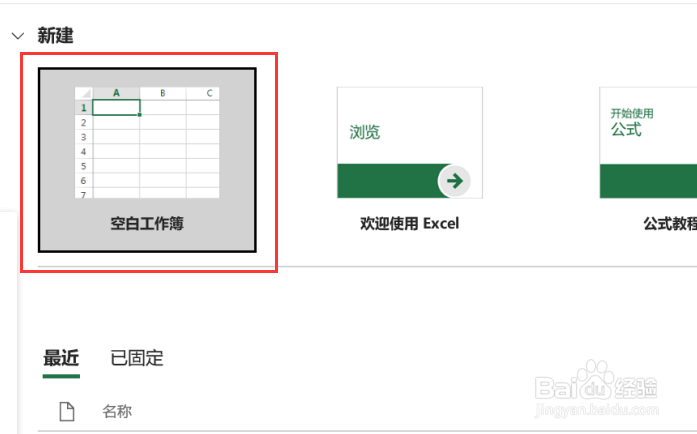 2/6
2/6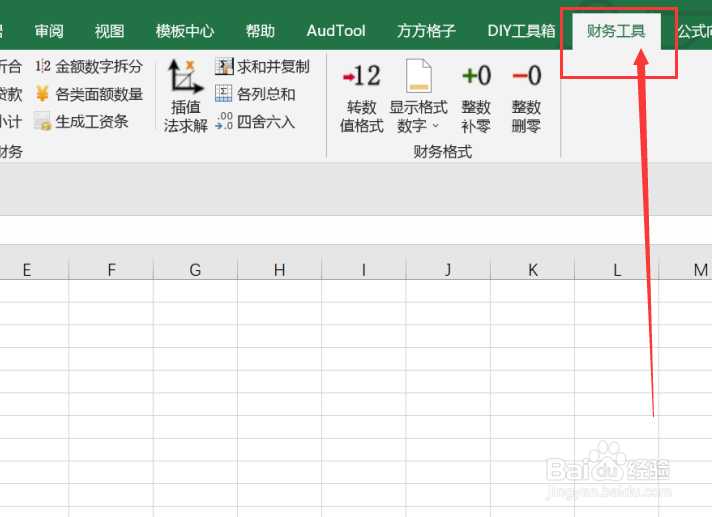 3/6
3/6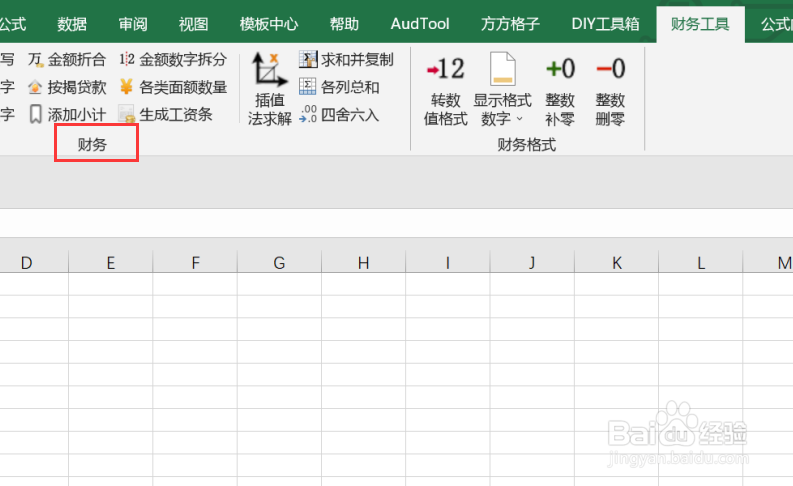 4/6
4/6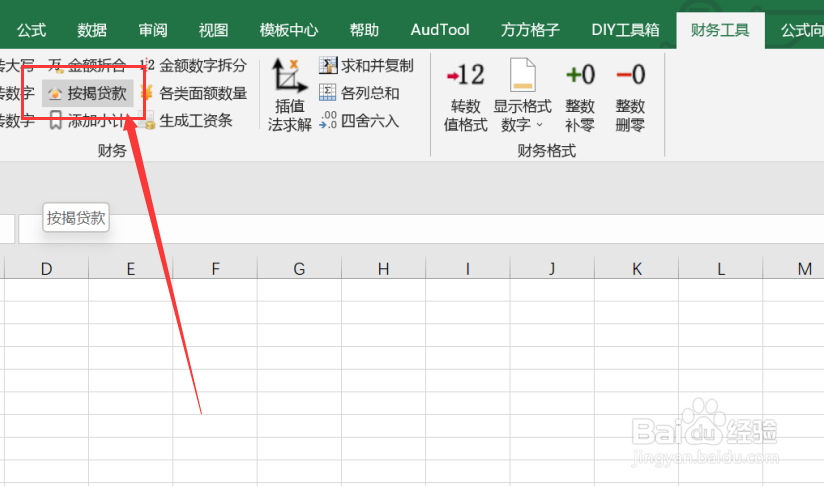 5/6
5/6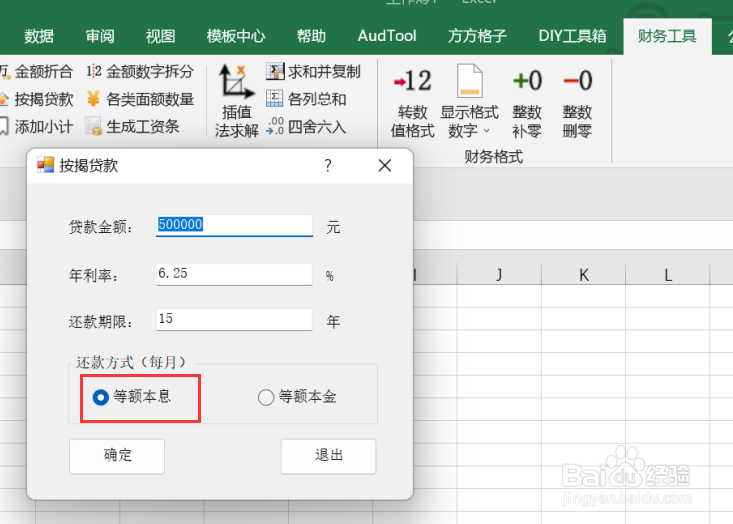 6/6
6/6 注意事项
注意事项
我们需要将表格内的单元格中的数据来实现等额本息计算每月需要还贷的金额,首先我们应该先打开excel软件,新建一个工作表。
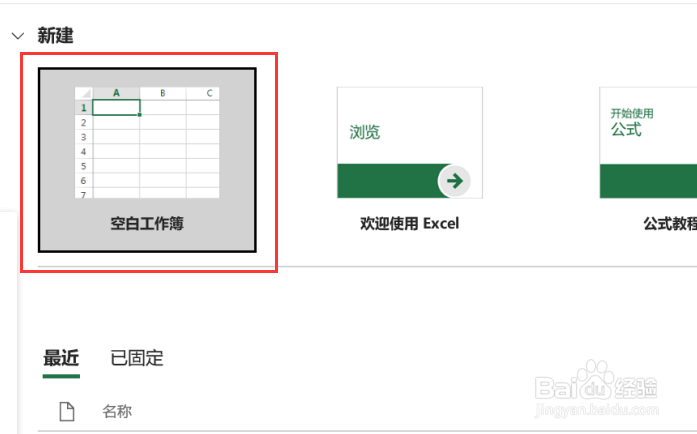 2/6
2/6新建工作表后,我们要点击表格内的“财务工具”选项卡。
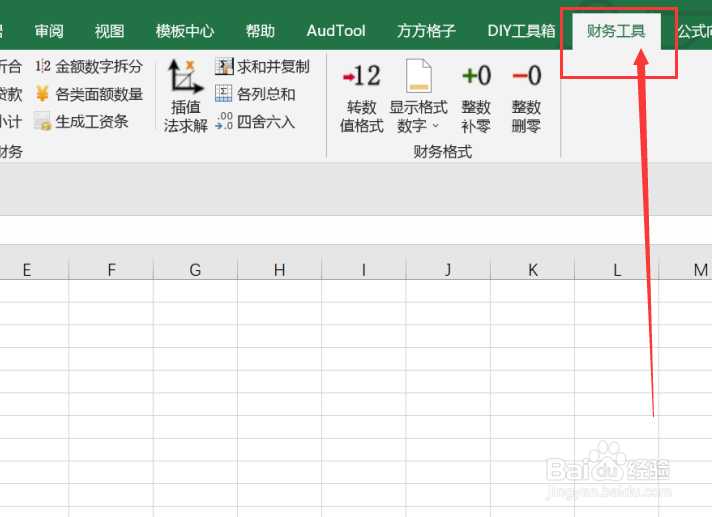 3/6
3/6点击财务工具选项卡后,我们要选中财务模块。
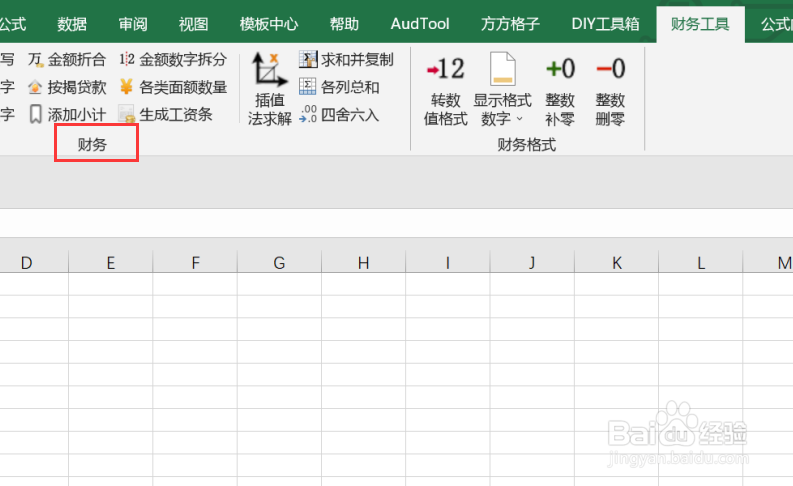 4/6
4/6点击财务模块后,我们要点击“按揭贷款”选项卡。
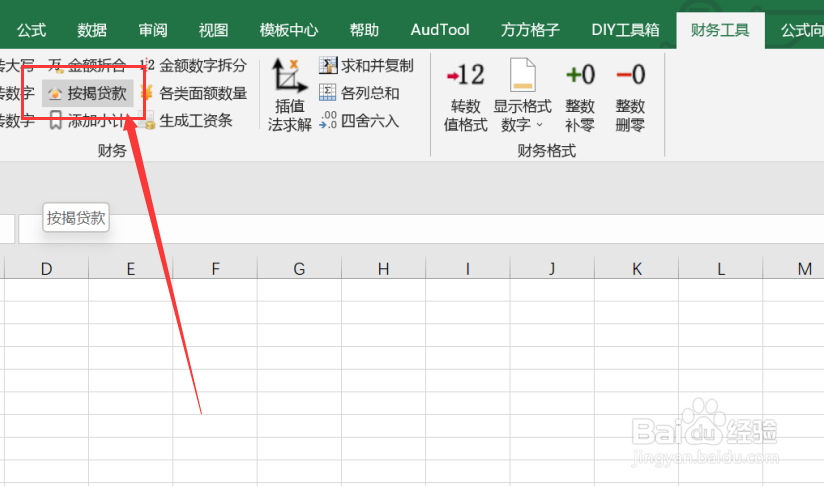 5/6
5/6点击按揭贷款选项卡后,就会出下一个对话框,我们要根据对话框内容来选择要进行的“等额本息”操作。
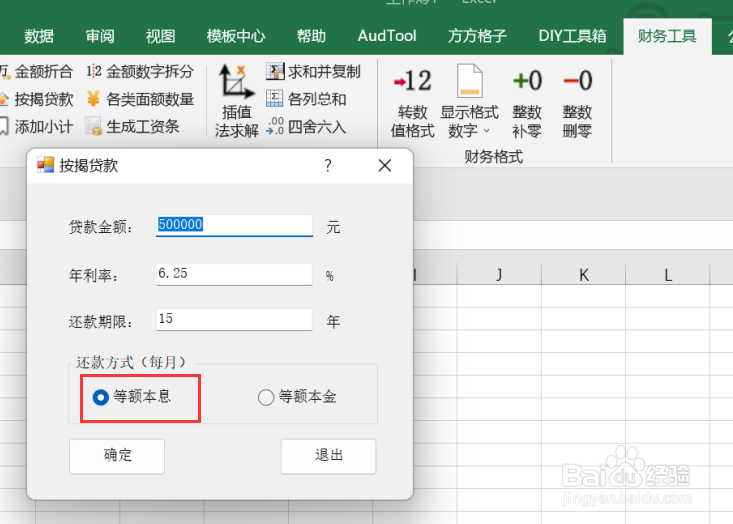 6/6
6/6如图所示,点击确定后,就可以获得我们所需要的结果了。
 注意事项
注意事项如有帮助帮忙点赞哦!
EXCEL财务工具等额本息计算每月贷款版权声明:
1、本文系转载,版权归原作者所有,旨在传递信息,不代表看本站的观点和立场。
2、本站仅提供信息发布平台,不承担相关法律责任。
3、若侵犯您的版权或隐私,请联系本站管理员删除。
4、文章链接:http://www.1haoku.cn/art_1074464.html
上一篇:华为手机怎么打开底部横条
下一篇:蓝花茄种植方法
 订阅
订阅